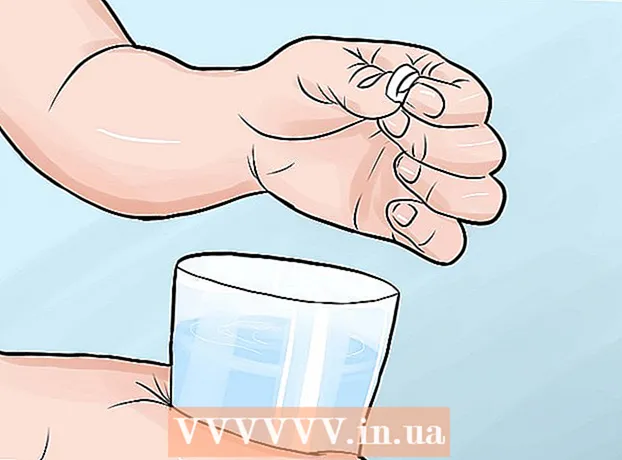लेखक:
Christy White
निर्माण की तारीख:
4 मई 2021
डेट अपडेट करें:
1 जुलाई 2024

विषय
- कदम बढ़ाने के लिए
- 2 की विधि 1: iPhone को iCloud के साथ स्विच करें
- 2 की विधि 2: आईफोन को आईट्यून्स के साथ स्विच करें
- चेतावनी
यदि आपने अपने पुराने iPhone को नए से बदल दिया है, तो आप आसानी से सभी व्यक्तिगत डेटा को स्थानांतरित कर सकते हैं। आईफोन 5 उपयोगकर्ता ऐसा कर सकते हैं कि iCloud के साथ, पुराने मॉडल उपयोगकर्ताओं को कंप्यूटर पर आईट्यून्स का उपयोग करके डेटा स्थानांतरित करना होगा।
कदम बढ़ाने के लिए
2 की विधि 1: iPhone को iCloud के साथ स्विच करें
 सबसे पहले, पुराने iPhone प्राप्त करें, जिससे आप डेटा स्थानांतरित करना चाहते हैं।
सबसे पहले, पुराने iPhone प्राप्त करें, जिससे आप डेटा स्थानांतरित करना चाहते हैं। सेटिंग्स टैप करें।
सेटिंग्स टैप करें। “ICloud पर टैप करें।”
“ICloud पर टैप करें।” बैकअप टैप करें।
बैकअप टैप करें। अब जांचें कि क्या "iCloud Backup" के बगल वाला बटन दाईं ओर स्लाइड किया गया है, और यदि यह है, तो जांचें कि क्या आज आखिरी कॉपी बनाई गई थी।
अब जांचें कि क्या "iCloud Backup" के बगल वाला बटन दाईं ओर स्लाइड किया गया है, और यदि यह है, तो जांचें कि क्या आज आखिरी कॉपी बनाई गई थी।- यदि आवश्यक हो तो बटन को दाईं ओर स्लाइड करें। आपका डिवाइस अब आपके iPhone पर सभी व्यक्तिगत डेटा को iCloud पर कॉपी करेगा।
- यदि आपने अभी तक iCloud सेट नहीं किया है, तो आप पहले "सेटिंग्स" और फिर "iCloud" पर टैप करके लॉग इन कर सकते हैं।
- आपको अपने Apple ID और पासवर्ड के साथ iCloud को सक्रिय करना होगा।
 अपने पुराने iPhone को हटा दें और अपना नया iPhone प्राप्त करें।
अपने पुराने iPhone को हटा दें और अपना नया iPhone प्राप्त करें। IPhone पर स्विच करें और प्रारंभिक सेटिंग्स के माध्यम से जाएं। आपको पहले कुछ जानकारी प्रदान करनी चाहिए, जैसे आपकी भाषा और देश, आपका वाई-फाई नेटवर्क और बहुत कुछ।
IPhone पर स्विच करें और प्रारंभिक सेटिंग्स के माध्यम से जाएं। आपको पहले कुछ जानकारी प्रदान करनी चाहिए, जैसे आपकी भाषा और देश, आपका वाई-फाई नेटवर्क और बहुत कुछ।  "पुनर्स्थापना iCloud बैकअप" चुनें।
"पुनर्स्थापना iCloud बैकअप" चुनें। "अगला" पर टैप करें और अपना ऐप्पल आईडी और पासवर्ड दर्ज करें।
"अगला" पर टैप करें और अपना ऐप्पल आईडी और पासवर्ड दर्ज करें। सबसे हालिया कॉपी का समय और तारीख चुनें और "पुनर्स्थापना" पर टैप करें। बैकअप को पुनर्स्थापित करने के लिए डिवाइस की प्रतीक्षा करें।
सबसे हालिया कॉपी का समय और तारीख चुनें और "पुनर्स्थापना" पर टैप करें। बैकअप को पुनर्स्थापित करने के लिए डिवाइस की प्रतीक्षा करें।  प्रतिलिपि बहाल होने के बाद अपने iPhone के पुनः प्रारंभ होने की प्रतीक्षा करें। इसके बाद आप अपने फोन का उपयोग शुरू कर सकते हैं।
प्रतिलिपि बहाल होने के बाद अपने iPhone के पुनः प्रारंभ होने की प्रतीक्षा करें। इसके बाद आप अपने फोन का उपयोग शुरू कर सकते हैं।
2 की विधि 2: आईफोन को आईट्यून्स के साथ स्विच करें
 सबसे पहले, पुराने iPhone प्राप्त करें, जिससे आप डेटा स्थानांतरित करना चाहते हैं।
सबसे पहले, पुराने iPhone प्राप्त करें, जिससे आप डेटा स्थानांतरित करना चाहते हैं। IPhone को उस कंप्यूटर से कनेक्ट करें जहां iTunes स्थापित है।
IPhone को उस कंप्यूटर से कनेक्ट करें जहां iTunes स्थापित है। "फ़ाइल" (विंडोज़) या "पुरालेख" (ऐप्पल) पर क्लिक करें।
"फ़ाइल" (विंडोज़) या "पुरालेख" (ऐप्पल) पर क्लिक करें। "डिवाइस" पर क्लिक करें और "बैकअप" चुनें। अब iTunes आपके पुराने iPhone पर डेटा की एक प्रतिलिपि बनाने जा रहा है।
"डिवाइस" पर क्लिक करें और "बैकअप" चुनें। अब iTunes आपके पुराने iPhone पर डेटा की एक प्रतिलिपि बनाने जा रहा है।  प्रतिलिपि बनाने के लिए iTunes के लिए प्रतीक्षा करें। प्रक्रिया आपके iPhone पर डेटा की मात्रा के आधार पर कुछ मिनट ले सकती है।
प्रतिलिपि बनाने के लिए iTunes के लिए प्रतीक्षा करें। प्रक्रिया आपके iPhone पर डेटा की मात्रा के आधार पर कुछ मिनट ले सकती है।  मेनू बार में "iTunes" पर क्लिक करें, फिर "प्राथमिकताएं" पर क्लिक करें।
मेनू बार में "iTunes" पर क्लिक करें, फिर "प्राथमिकताएं" पर क्लिक करें। "डिवाइस" टैब पर क्लिक करें।
"डिवाइस" टैब पर क्लिक करें। सत्यापित करें कि प्रतिलिपि अंतिम प्रतिलिपि की तारीख और समय को देखकर सफल रही थी।.
सत्यापित करें कि प्रतिलिपि अंतिम प्रतिलिपि की तारीख और समय को देखकर सफल रही थी।.  अपने कंप्यूटर से अपने iPhone को डिस्कनेक्ट करें।
अपने कंप्यूटर से अपने iPhone को डिस्कनेक्ट करें। अपना iPhone बंद करें।
अपना iPhone बंद करें।- पुराने आईफोन से सिम कार्ड निकालें और नए आईफोन में सिम कार्ड डालें।
 नए iPhone चालू करें।
नए iPhone चालू करें। जब आप पहली बार अपने आईफोन को चालू करते हैं तो शुरुआती सेटिंग्स से गुजरें। आपको पहले कुछ जानकारी प्रदान करनी चाहिए, जैसे कि आपकी भाषा और देश, आपका वाई-फाई नेटवर्क और बहुत कुछ।
जब आप पहली बार अपने आईफोन को चालू करते हैं तो शुरुआती सेटिंग्स से गुजरें। आपको पहले कुछ जानकारी प्रदान करनी चाहिए, जैसे कि आपकी भाषा और देश, आपका वाई-फाई नेटवर्क और बहुत कुछ।  "पुनर्स्थापना iTunes बैकअप" चुनें।
"पुनर्स्थापना iTunes बैकअप" चुनें। अपने नए iPhone को उसी कंप्यूटर से कनेक्ट करें जो आपने अभी-अभी अपने पुराने iPhone की प्रतिलिपि बनाने के लिए उपयोग किया था। आईट्यून्स नए डिवाइस को पहचानेंगे और "आपके नए आईफोन में आपका स्वागत है" प्रदर्शित करेंगे।
अपने नए iPhone को उसी कंप्यूटर से कनेक्ट करें जो आपने अभी-अभी अपने पुराने iPhone की प्रतिलिपि बनाने के लिए उपयोग किया था। आईट्यून्स नए डिवाइस को पहचानेंगे और "आपके नए आईफोन में आपका स्वागत है" प्रदर्शित करेंगे।  "बैकअप से पुनर्स्थापित करें" का चयन करें और सबसे हाल की कॉपी का समय और तारीख चुनें।
"बैकअप से पुनर्स्थापित करें" का चयन करें और सबसे हाल की कॉपी का समय और तारीख चुनें। "जारी रखें" पर क्लिक करें। अब iTunes आपके नए iPhone में डेटा ट्रांसफर करना शुरू कर देगा।
"जारी रखें" पर क्लिक करें। अब iTunes आपके नए iPhone में डेटा ट्रांसफर करना शुरू कर देगा।  प्रतिलिपि बहाल होने के बाद अपने iPhone के पुनः प्रारंभ होने की प्रतीक्षा करें। इसके बाद आप अपने फोन का उपयोग शुरू कर सकते हैं।
प्रतिलिपि बहाल होने के बाद अपने iPhone के पुनः प्रारंभ होने की प्रतीक्षा करें। इसके बाद आप अपने फोन का उपयोग शुरू कर सकते हैं।
चेतावनी
- आप iOS के पुराने संस्करण के साथ नए iPhone से पुराने iPhone में बैकअप स्थानांतरित नहीं कर सकते। फिर आपको पुराने iPhone पर iOS के संस्करण को पहले अपडेट करना होगा। ऐसा करने के लिए, "सेटिंग"> "सामान्य"> "सॉफ़्टवेयर अपडेट" पर जाएं।